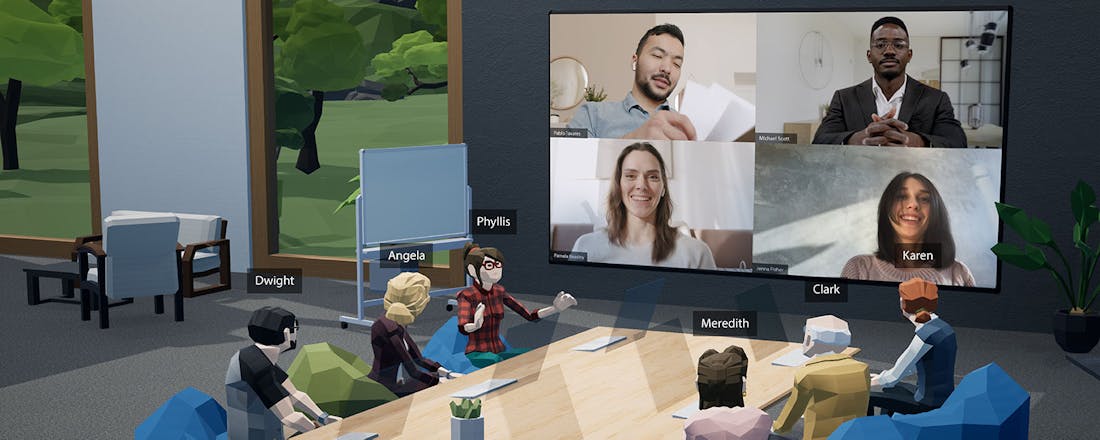Wij dompelden ons onder in de metaverse, dit is onze ervaring
Het is alweer enige tijd geleden dat Facebook de naam in Meta heeft veranderd. Dat was niet voor niets. CEO Mark Zuckerberg gelooft er heilig in dat de metaverse onze toekomst is. In deze virtuele wereld dragen we slimme brillen waarmee we werken en afspreken met vrienden. We nemen een week lang de proef op de som.
In dit artikel nemen we je mee in een weekje metaverse. Auteur Bastiaan Vroegop heeft een week lang gewerkt en gegamed met de Quest 3 op zijn hoofd en deelt zijn bevindingen.
Meta kocht enkele jaren terug het virtualreality-bedrijf Oculus. Dat is inmiddels hofleverancier van de Quest-brillen. De Meta Quest 3 is het nieuwste model dat op een paar fronten grote stappen maakt. Net als bij de voorganger is het een zelfstandige headset die zonder tussenkomst van pc of smartphone VR-apps en -games draait. Het compactere ontwerp maakt hem ergonomischer. Door de nieuwe chip is hij sneller en de speciale lenzen maken het scherm vele malen scherper.
De grootste belofte zit in de camera’s voorop: die laten in de virtualreality-bril de echte wereld zien. De Quest 2 kon dat ook, maar nu zie je jouw omgeving volledig in kleur. Het zorgt ervoor dat je apps in augmented reality (AR) kunt gebruiken of mixed reality, zoals Meta het zelf noemt. De Quest 3 toont virtuele objecten die in de ruimte zweven, terwijl je ook nog je gewone omgeving ziet. De echte en de virtuele wereld smelten op deze manier samen.
Licht nodig en stilzitten
Als je de Meta Quest 3 voor het eerst gebruikt, laat Meta je zien hoe de bril leuke games mogelijk maakt. De technologie leent zich ook perfect voor productiviteitsapps. Je kunt bijvoorbeeld een gigantisch groot computerscherm realiseren om op te werken. Tijdens een videocall projecteer je je collega’s in de kamer. Je kunt verder muzieknoten digitaal naar je piano laten zweven om zo een nummer te leren spelen.
De belofte is mooi. Bij een korte praktijktest werkt het ook aardig. De camera’s laten duidelijk je omgeving zien, als er tenminste genoeg licht is. In een donkere kamer wordt het beeld wat korrelig. Beelden neigen er ook naar wat in elkaar over te vloeien.
Een dieptesensor kijkt hoe ver weg objecten zijn om de realiteit zo goed mogelijk te tonen. De sensor maakt een dieptekaart, waar het camerabeeld vervolgens op wordt geplakt. Maar het kan soms een tel duren voordat die kaart helemaal klopt, terwijl het camerabeeld live wordt afgespeeld. Daardoor lijkt het alsof een object in de ruimte ineens van afstand verandert. Daar merk je weinig van als je gewoon stilzit en om je heen kijkt. Het is vooral merkbaar als je bijvoorbeeld met de bril op je neus door je huis rondloopt.
Apple Vision Pro
Het kan zijn dat bovenstaande technieken je bekend in de oren klinken. Er zijn tenslotte meerdere AR-bedrijven hiermee bezig en ook Apple kondigde dit jaar de Vision Pro aan. Dit is een bril die het vooral moet hebben van augmented reality. Apple liet zien hoe je met de Vision Pro onder meer op grote schermen je werk doet en films kijkt. Met de camera’s kun je speciale filmpjes maken en er is van alles mogelijk met allerlei apps.
Apple is niet het eerste bedrijf dat zich op augmented reality stort, maar de techreus staat er natuurlijk wel om bekend technologieën op de kaart te zetten. De smartphone en tablet kwamen pas van de grond toen Apple de iPhone en iPad toonden. Recentelijk lukte het Apple weer met de introductie van draadloze oordopjes. Dikke kans dat de Vision Pro ervoor gaat zorgen dat augmented reality serieuzer wordt genomen en veel meer mensen bereikt.
Die Apple-bril is in eerste instantie bedoeld voor een selecte groep, zo laat het leveringsgebied zien. In februari verschijnt de Apple Vision Pro eerst in de Verenigde Staten. Daarna volgt een kleine groep andere landen, waar Nederland niet tussen staat. Je kunt natuurlijk naar het buitenland gaan om er één te scoren, maar dan stuit je wel op de torenhoge prijs van 3.500 dollar. Vision Pro is duidelijk een luxeproduct, een alternatief voor de krachtige MacBook, als je die op het moment gebruikt. Voor alledaags gebruik is die prijs vermoedelijk lastig te rechtvaardigen, al willen wij de Vision Pro nog wel eens proberen.
Goedkoper alternatief
Op dat front biedt Meta een uitstekend alternatief. De Meta Quest 3 is in Nederland te koop en wordt aangeboden voor een zevende van de prijs. Je koopt de headset voor 550 euro. Daarbij is het wel verstandig om direct voor een betere hoofdband te kiezen. Daarmee kom je in totaal niet ver boven de 600 euro uit (zie kader ‘BoboVR M3 Pro’).
Omdat Meta flink inzet op mixed reality, wordt deze bril gepositioneerd als het betaalbare alternatief voor Apples model. Dat prijsverschil zie je op een paar fronten uiteraard terug. Collega’s die de Vision Pro konden testen, vertellen dat de algehele ervaring met de Apple-bril veel beter is. Maar of die hogere kwaliteit zeven keer het geld waard is, dat is de vraag. De Meta Quest 3 is op zichzelf namelijk ook een uitstekend apparaat.
BoboVR M3 Pro De Meta Quest 3 is een uitstekende headset, maar wordt geleverd met een ondermaatse hoofdband. Voor korte sessies is het prima, maar na een uur gaat je gezicht pijn doen en voelt je hoofdhuid verdoofd aan. De band is gemaakt om de bril zo hard mogelijk tegen je gezicht aan te duwen, maar dat is geen goede zet geweest.
Gelukkig zijn er meerdere manieren waarop je dit probleem kunt oplossen. Onze favoriet is een alternatieve hoofdband van BoboVR, genaamd de M3 Pro. Deze speelt leentjebuur bij de VR-bril die Sony ooit voor de PlayStation maakte. De band gebruikt een zogeheten halo-ontwerp. Hij zit op je voor- en achterhoofd als een pet, hoed of strakke zweetband, terwijl de bril voor je ogen bungelt. Dat voelt vele malen comfortabel. Voordeel: de M3 Pro heeft ook een batterij achterop, zodat je de accuduur van de Quest 3 verdubbelt.
Met de grootse plannen van Apple en Meta lijkt een toekomst waarin we allemaal in mixed reality werken nabij. Hoe is het eigenlijk om dat nu al te doen? Wat als je jouw grote monitor op Marktplaats zet en inruilt voor een Quest 3 die je alledaagse werk gigantisch groot in de kamer projecteert? Ik heb de proef op de som genomen en dat een week lang geprobeerd. Mijn werk bestaat voor een groot deel uit het uitzoeken van allerlei zaken en het schrijven van artikelen. Dat kan op zich allemaal prima in een grotendeels digitale omgeving. Laten we kijken naar de resultaten van een week lang werken in mixed reality.
Dag 1: Een uurtje
Ik had op de eerste dag de ambitie om met de Quest 3 mijn laptop te vervangen. Er een computer aan koppelen voelde als onnodige ballast. Dat zou het een minder handzaam apparaat maken om ergens mee naartoe te nemen. Gelukkig kan veel van mijn werk vanuit de webbrowser en kun je vanuit de Meta-software meerdere browsertabbladen verspreid door de ruimte laten zien. Met tabjes voor Gmail, Slack en Google Docs ging ik aan de slag.
Een met bluetooth gekoppelde muis en toetsenbord lieten me als vertrouwd werken. Dat ging het eerste uur best aardig. Het is alsof je voor elke website een gigantisch groot scherm in je kantoor hebt hangen. De Infinite Office, zoals Meta dit noemt, geeft ontzettend veel ruimte om te werken. De tekst was bovendien door de hoge resolutie scherp en goed leesbaar.
Na het eerste uur begon de bril alleen wat minder fijn te zitten. Het gewicht werd steeds dieper in mijn gezicht geduwd, waardoor ik zelfs lichte hoofdpijn kreeg. Na twee uur besloot ik uiteindelijk op mijn ouderwetse computerscherm de dag te vervolgen, bang dat ik anders langdurige pijnklachten zou krijgen.
Dag 2: laptop koppelen
Op dag twee besloot ik toch maar een computer aan de bril te koppelen. De ingebouwde webbrowsers waren prima voor simpel werk, maar voelden toch wat beperkend. Je kunt namelijk maar één webapp per virtueel scherm zien. Door een computer te koppelen, kun je wel Windows, Linux of macOS gebruiken, met alle gemakken van dien.
Er zijn veel apps om je scherm te tonen. De populairste optie is Virtual Desktop. Bij deze praktijktest koos ik uiteindelijk voor Immersed. Deze app is specifiek gemaakt voor productiviteit en laat je zelfs meerdere schermen maken van je computer. Ook leuk: je kunt werken in een sociale VR-ruimte, waar andere digitale werkers naast je zitten. Je kunt met hen zelfs een praatje maken.
Met Immersed had ik weer de workflow die ik mezelf al jarenlang aanmeet op een Mac, maar dan met het gemak van meerdere gigantische schermen. Dat werkte uitstekend, tot ik na een uur of twee toch weer last kreeg van die hoofdband. Gelukkig zou morgen de oplossing arriveren.
Dag 3: Vier uur!
Op deze dag arriveerde mijn BoboVR-hoofdband. Het verschil in gebruiksgemak was gigantisch groot. Ik kon ineens werken tot de accu van de bril leeg was, zonder dat ik ook maar een beetje hoofdpijn kreeg. Een volledige werkdag hield ik het alsnog niet vol, maar met de extra accu in de hoofdband tikte ik met gemak een uur of vier weg.
Ik merkte achteraf wel dat mijn ogen wat moe waren, doordat ik zo lang naar de schermen had gestaard. Bij een ouderwets computerscherm is dat minder een probleem, omdat ik daarbij makkelijker in de verte kan staren. Maar als ik in mixed reality ver weg kijk, tuur ik natuurlijk nog steeds naar mijn Quest-scherm.
Dag 4: Nog iets langer
Ik ontdekte dat Immersed een experimentele kabelfunctie heeft. Daarmee kun je met usb de bril aansluiten op je computer. Op die manier ontvang je dan je beeld. Wat betreft beeldkwaliteit en reactiesnelheid maakte dat weinig verschil. Die waren draadloos al prima, maar het zorgt wel voor een iets langere accuduur.
Ik had gehoopt dat ik de headset een hele dag achter elkaar kon gebruiken, maar helaas lukte dat niet. De stroomtoevoer van de laptop is niet krachtig genoeg om hem sneller te laden dan dat hij stroom verbruikt. Dat lukt trouwens de meeste acculaders op het moment nog niet bij de Quest 3. Op deze dag hield ik het een uur of vijf vol.
Dag 5: toch videobellen
Op de vrijdag had ik meerdere videovergaderingen met opdrachtgevers in mijn agenda staan. In theorie kunnen die gewoon in mixed reality. In Immersed kun je de webcam van je laptop gebruiken. Alleen dan kijkt de andere beller tegen jouw headset dragende kop aan. De app laat je ook een tweede, virtuele webcam installeren met een digitale avatar die meebeweegt met jouw mondbewegingen, een beetje alsof jouw gamepersonage in een Google Meet zit.
Allemaal prima opties, maar uiteindelijk koos ik het hazenpad en deed ik de bril tijdens vergaderingen af. Het voelde simpelweg te ongemakkelijk: alsof je die gozer bent met een Google Glass in de trein, waarvan iedereen denkt dat hij ze aan het filmen is.
Omdat ik het videobellen niet in mixed reality deed, kon de headset tijdens die vergaderingen opladen. Ik kon daardoor verspreid over de dag mijn schrijf- en onderzoekswerk volledig afkrijgen.
Dag 6 en 7: gamen
De laatste twee dagen zeggen het minst over mijn productiviteitservaringen, want het weekend stond simpelweg in het teken van VR-games. Ik dook kerkers in bij Dungeons of Eternity en ik sprong tussen daken in Assassin’s Creed. Misschien wel de leukste ervaring was in Walkabout Mini Golf, waarin je online met anderen kunt midgetgolfen. Het voelt alsof je echt samen op de baan staat en een praatje maakt, de ultieme sociale ervaring in een game. De games zien er dankzij de nieuwe chip in Quest 3 mooier uit dan bij Quest 2. Het was kortgezegd indrukwekkend: alsof je serieuze pc-games op een zelfstandige bril speelt.
Terug naar mijn scherm
De conclusie: je kunt prima werken in mixed reality. Vooral toen ik Immersed had gekoppeld, kon ik alles doen wat ik normaal op een externe monitor doe. Ik miste geen belangrijke dingen. Een alternatieve hoofdband bleek wel essentieel om het een beetje comfortabel te maken, maar die was zo gekocht.
Ondanks deze ervaring keer ik toch terug naar mijn traditionele beeldscherm. Dat heeft vooral te maken met kleine punten. Het voelt bijvoorbeeld gek om geen oogcontact te maken als ik met iemand naast me probeer te praten. Daarnaast moest ik me continu zorgen maken over de accuduur, terwijl er naast mij een stopcontact zat. Een onnodige zorg die je bij een monitor niet hebt.
Wellicht is deze manier van werken over een paar jaar gangbaarder. Misschien wel met de bril van Apple; die heeft tenslotte van die gekke oogprojecties voorop. Daarmee kun je tenminste je collega’s weer rechtstreeks aankijken.